Панорамы — это замечательный способ запечатлеть потрясающие пейзажи и впечатляющие виды. Если вы находитесь в красивом месте и чувствуете, что не можете запечатлеть всю сцену с помощью своей камеры, фотографирование в нескольких кадрах может стать решением. В этом руководстве вы узнаете, как эффективно снимать и обрабатывать панорамы. Независимо от того, являетесь ли вы новичком или опытным фотографом, с этими советами вы создадите впечатляющую панораму.
Ключевые Erkenntnisse
- Убедитесь, что между отдельными изображениями есть хотя бы 30% перекрытия.
- Используйте одни и те же настройки камеры, чтобы избежать разницы в яркости.
- Сделайте среднюю экспозицию для всей сцены и, если необходимо, отрегулируйте ее в постобработке.
Пошаговое руководство
Шаг 1: Выбрать правильные настройки камеры
Прежде чем начать фотографирование, важно установить правильные настройки камеры. Установите камеру на ручной режим экспозиции и найдите среднюю экспозицию для всей композиции. Это означает, что вы делаете снимок с различных позиций, чтобы проверить яркость, прежде чем начать панораму. Таким образом, вы убедитесь, что экспозиция остается одинаковой по всей сцене.
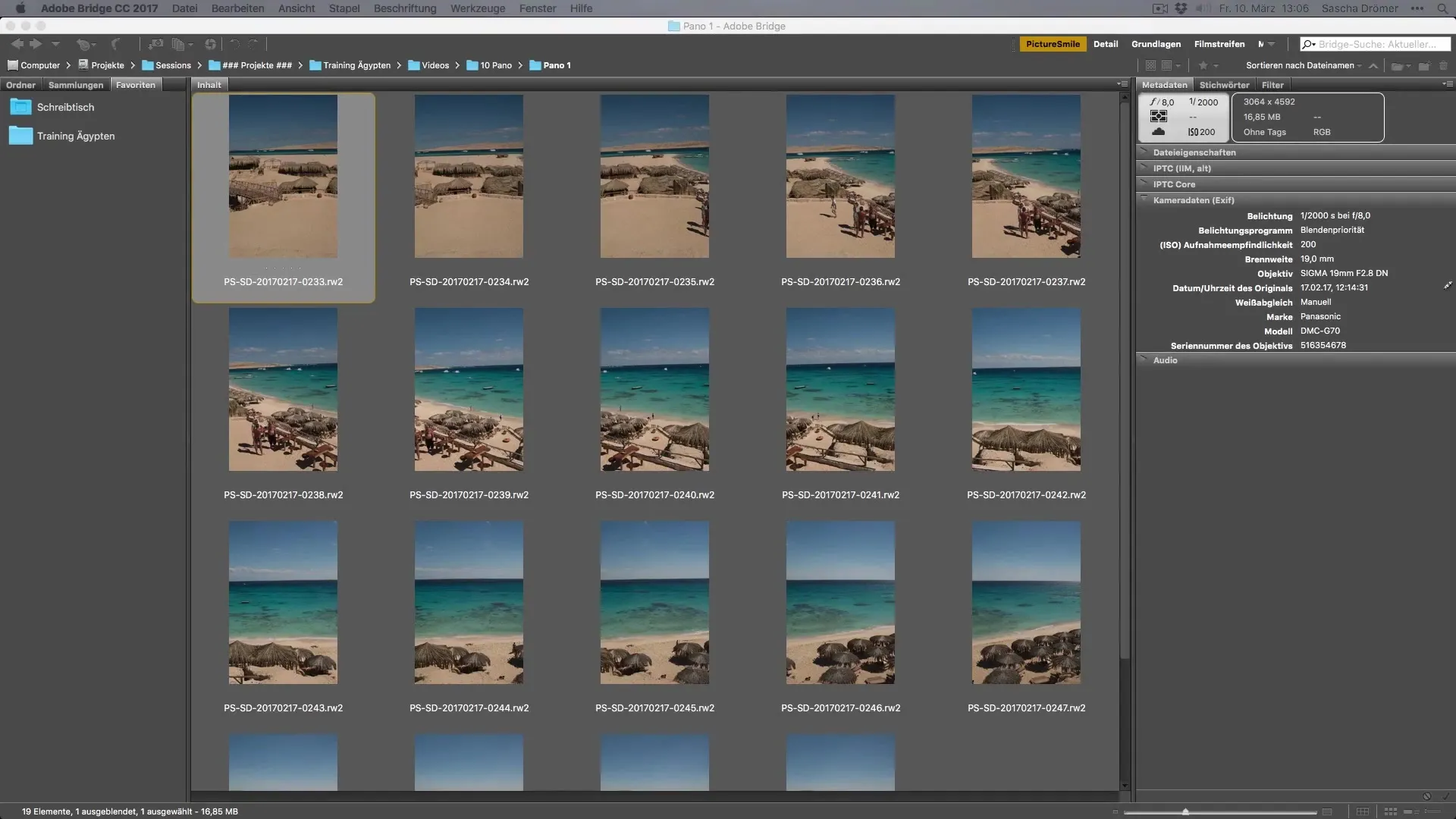
Шаг 2: Обеспечить перекрытие изображений
Чтобы создать хорошую панораму, важно, чтобы вы при фотографировании имели перекрытие как минимум 30% между отдельными снимками. Это означает, что части одного изображения должны быть видны на следующем изображении. Эта техника помогает программному обеспечению правильно объединять изображения и создавать бесшовную панораму. Также следите за тем, чтобы оставаться где-то посередине и не отходить слишком близко или слишком далеко.
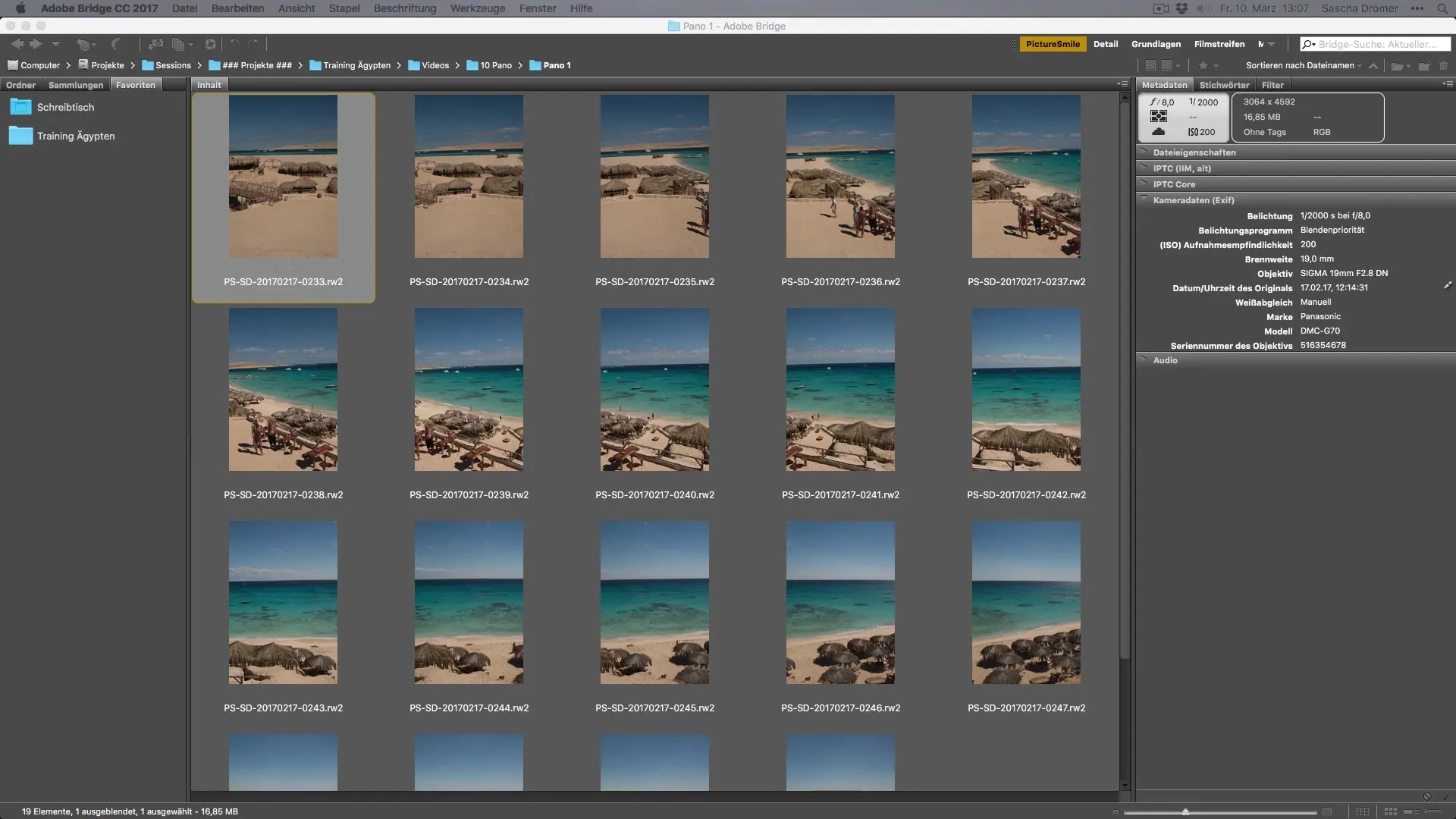
Шаг 3: Использовать согласованные настройки камеры
Используйте одни и те же настройки камеры для всех снимков. Это означает, что ISO, диафрагма и время выдержки должны оставаться неизменными, чтобы избежать различий в яркости между изображениями. Типичным значением может быть ISO 200, диафрагма 8 и время выдержки 1/2000 секунды — убедитесь, что вы не попадаете в ловушку ошибок, используя разные значения для разных снимков.
Шаг 4: Проверка экспозиции
Как только вы получаете представление о своей экспозиции, протестируйте экспозицию, сделав фото с разных углов — слева, прямо и справа. Установите камеру вручную так, чтобы вы поддерживали среднюю экспозицию для всех снимков. Даже если вам повезет, и условия освещения остаются одинаковыми, стоит придерживаться этих шагов, чтобы гарантировать наилучшее качество в процессе дальнейшей обработки изображений.
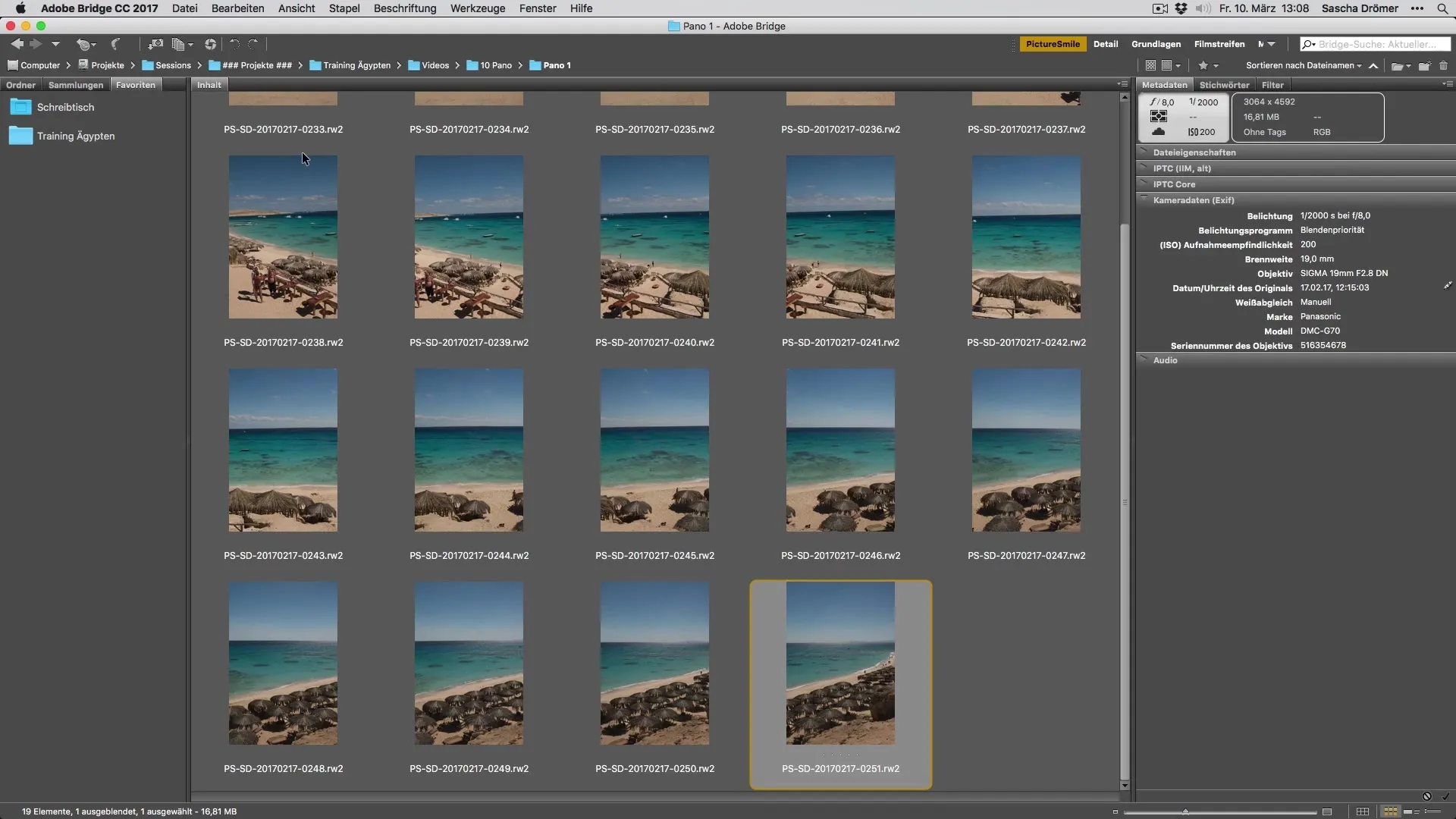
Шаг 5: Объединение изображений
После фотографирования вы можете объединить свои изображения в Photoshop, CameraRaw или Lightroom. Используйте функцию «Создать панораму», чтобы все снятые вами изображения объединить в бесшовный переход. Обратите внимание на перекрытия, которые вы уже создали во время фотографирования, чтобы получить наилучшие результаты.
Итог — Ультимативное руководство по созданию панорам — Советы для оптимальных отпускных фотографий
Для создания впечатляющих панорамных снимков выберите правильные настройки камеры, следите за подходящими перекрытиями между изображениями и убедитесь, что экспозиция остается постоянной. Эти шаги помогут вам не только запечатлеть захватывающие пейзажи, но и добиться великолепных результатов в постобработке. Реализуйте эти советы в своем следующем отпуске, и вы будете в восторге от изображений своих впечатлений.
Часто задаваемые вопросы
Каково рекомендуемое перекрытие между снимками для панорамы?Минимум 30% должно перекрываться, чтобы обеспечить бесшовную панораму.
Какие настройки камеры я должен использовать?ISO 200, диафрагма 8 и единая выдержка являются хорошими исходными значениями.
Как я могу убедиться, что экспозиция остается одинаковой?Установите камеру вручную и протестируйте экспозицию с разных углов.
Какое программное обеспечение я могу использовать для объединения своих панорамных снимков?Программы, такие как Photoshop, CameraRaw или Lightroom, подходят для этого.
Что может произойти, если экспозиция не остается одинаковой?Разные экспозиции могут привести к некрасивым различиям в яркости на конечной панораме.


